Bạn đang gặp khó khăn khi cần chỉnh in file PDF nhưng tài liệu lại bị khóa, không cho phép chỉnh sửa hay in ấn? Tình trạng file PDF bị giới hạn quyền sử dụng là khá phổ biến, gây cản trở đáng kể công việc của bạn. Bài viết này sẽ cung cấp cho bạn những hướng dẫn chi tiết và các phương pháp hiệu quả để mở khóa file PDF, từ đó giúp bạn dễ dàng thực hiện các thao tác chỉnh sửa, in ấn và copy nội dung. Chúng tôi sẽ đi sâu vào cách nhận biết file bị khóa và các công cụ hỗ trợ, đảm bảo bạn có thể tiếp tục công việc một cách suôn sẻ nhất.
Làm sao để nhận biết file PDF bị khóa quyền chỉnh sửa, in ấn?
Khi một file PDF được người tạo đặt các hạn chế về quyền truy cập, các tính năng chỉnh sửa, in ấn hoặc sao chép nội dung sẽ bị vô hiệu hóa. Dấu hiệu rõ ràng nhất để nhận biết file PDF bị khóa là khi bạn mở file bằng các phần mềm đọc PDF thông thường (như Adobe Acrobat Reader, Foxit Reader, hoặc trình duyệt web), các tùy chọn liên quan đến chỉnh sửa (ví dụ: thêm chữ, chèn ảnh), in ấn (File > Print) hoặc sao chép (copy/paste) sẽ bị làm mờ (greyed out) và bạn không thể chọn chúng. Điều này báo hiệu rằng file đã được bảo vệ bằng mật khẩu cấp phép (permission password), hạn chế các thao tác nhất định dù bạn có thể xem được nội dung.
 Ảnh minh họa file PDF bị khóa quyền in ấn, chỉnh sửa
Ảnh minh họa file PDF bị khóa quyền in ấn, chỉnh sửa
Các loại khóa trong file PDF bạn cần biết
Trước khi tìm hiểu cách chỉnh in file PDF bị khóa, điều quan trọng là phải hiểu rõ các loại bảo vệ thường được áp dụng. Có hai loại mật khẩu chính trong file PDF:
- Mật khẩu mở file (Open password): Đây là mật khẩu được yêu cầu nhập mỗi khi bạn muốn mở và xem nội dung của file PDF. Nếu không có mật khẩu này, bạn hoàn toàn không thể truy cập vào tài liệu.
- Mật khẩu cấp phép (Permission password) hay mật khẩu chủ (Master password): Mật khẩu này cho phép người tạo file đặt ra các giới hạn về quyền sử dụng, chẳng hạn như không cho phép in ấn, chỉnh sửa, sao chép văn bản, thêm chú thích, điền biểu mẫu, v.v. Bạn vẫn có thể mở và xem nội dung file mà không cần mật khẩu này, nhưng sẽ bị hạn chế các thao tác đã được cài đặt. Việc chỉnh in file PDF thường bị chặn bởi loại mật khẩu này.
Các phương pháp mở khóa dưới đây chủ yếu nhằm gỡ bỏ hoặc bỏ qua Mật khẩu cấp phép để khôi phục các quyền như in ấn, chỉnh sửa.
Phương pháp mở khóa file PDF để chỉnh in hiệu quả
Có nhiều cách để gỡ bỏ các hạn chế trong file PDF, từ việc sử dụng phần mềm cài đặt trên máy tính cho đến các công cụ trực tuyến tiện lợi. Việc lựa chọn phương pháp phù hợp phụ thuộc vào nhu cầu của bạn (xử lý một hay nhiều file, độ nhạy cảm của dữ liệu, có kết nối internet hay không).
Sử dụng phần mềm Free PDF Password Remover (Offline)
Đối với những người thường xuyên làm việc với nhiều file PDF cần mở khóa hoặc ưu tiên tính riêng tư khi không muốn tải file lên internet, việc sử dụng phần mềm cài đặt trên máy tính là một lựa chọn tốt. Free PDF Password Remover là một công cụ miễn phí đáng tin cậy cho mục đích này.
Bước đầu tiên để sử dụng phần mềm này là tải và cài đặt nó lên máy tính của bạn. Bạn có thể tìm thấy phần mềm Free PDF Password Remover trên trang web chính thức của nhà phát triển. Sau khi cài đặt thành công, bạn mở phần mềm để bắt đầu quá trình.
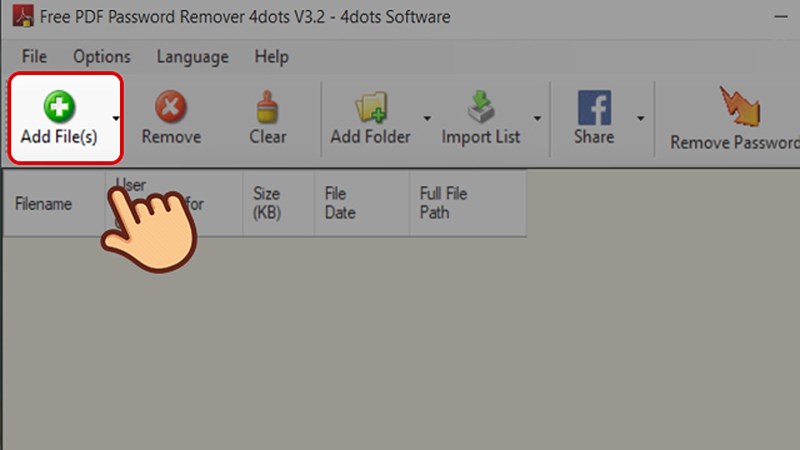 Giao diện phần mềm Free PDF Password Remover, nút Add File
Giao diện phần mềm Free PDF Password Remover, nút Add File
Trong giao diện chính của phần mềm, bạn sẽ thấy một nút có nhãn “Add File” hoặc tương tự. Nhấn vào nút này để mở cửa sổ duyệt file và chọn file PDF mà bạn muốn mở khóa. Phần mềm cho phép bạn thêm nhiều file PDF cùng lúc để xử lý hàng loạt, tiết kiệm thời gian đáng kể.
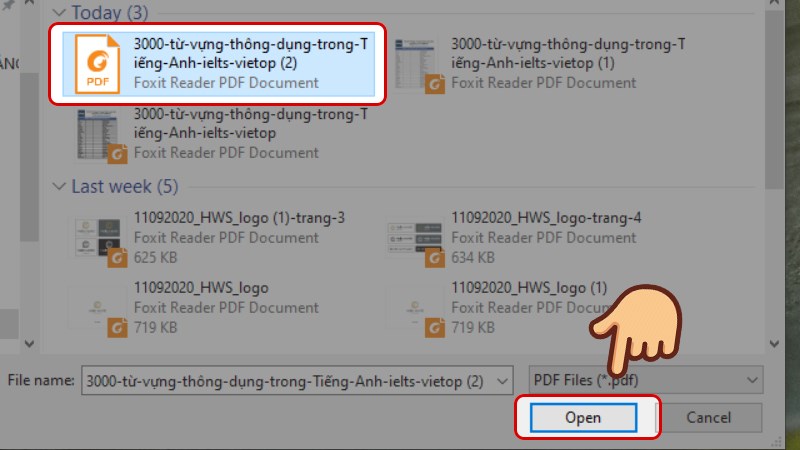 Chọn file PDF bị khóa trên cửa sổ Explorer
Chọn file PDF bị khóa trên cửa sổ Explorer
Sau khi đã chọn xong các file PDF cần xử lý, danh sách các file sẽ xuất hiện trong cửa sổ phần mềm. Tiếp theo, bạn cần ra lệnh cho phần mềm thực hiện thao tác gỡ bỏ mật khẩu. Tìm và nhấn vào tùy chọn “Remove Passwords”.
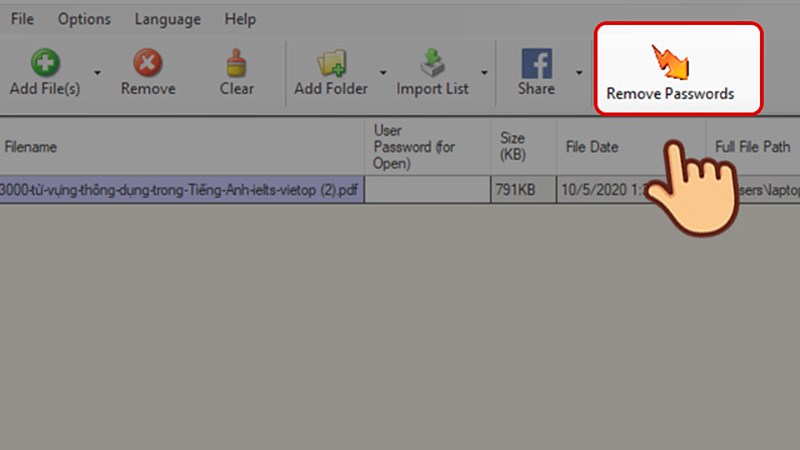 Chọn tùy chọn Remove Passwords trong phần mềm
Chọn tùy chọn Remove Passwords trong phần mềm
Trong trường hợp file PDF được bảo vệ bằng mật khẩu mở file (Open password) ngoài mật khẩu cấp phép, phần mềm sẽ hiển thị một thông báo yêu cầu bạn nhập mật khẩu để có thể tiếp tục. Đây là bước bắt buộc nếu file của bạn yêu cầu mật khẩu để mở xem.
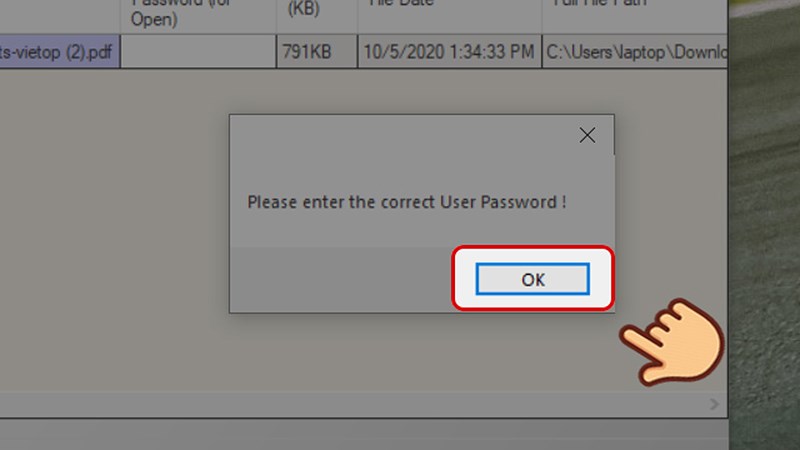 Thông báo yêu cầu nhập mật khẩu mở file PDF
Thông báo yêu cầu nhập mật khẩu mở file PDF
Nhập chính xác mật khẩu mở file vào ô được cung cấp và nhấn “OK”. Nếu mật khẩu chính xác, phần mềm sẽ bắt đầu xử lý file. Quá trình này có thể diễn ra nhanh hoặc chậm tùy thuộc vào kích thước và số lượng file.
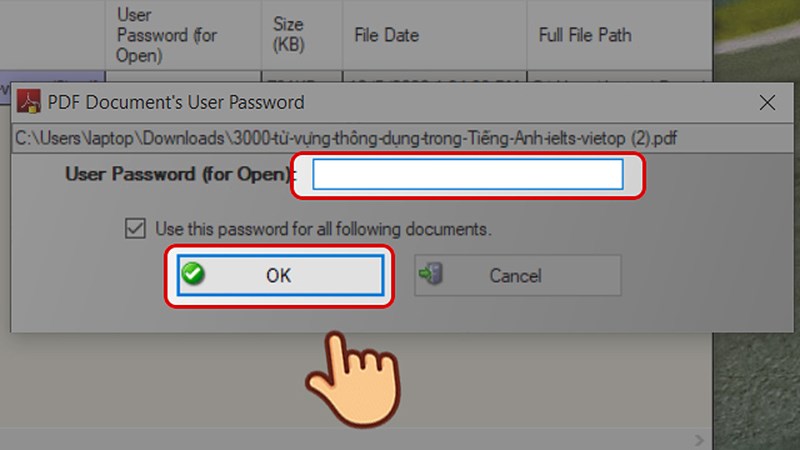 Nhập mật khẩu để mở khóa file PDF trong phần mềm
Nhập mật khẩu để mở khóa file PDF trong phần mềm
Sau khi quá trình gỡ bỏ mật khẩu hoàn tất, phần mềm thường sẽ tự động mở thư mục chứa file PDF đã được xử lý. File mới này sẽ được lưu với tên file gốc kèm theo hậu tố “_unprotected” để phân biệt với file gốc bị khóa.
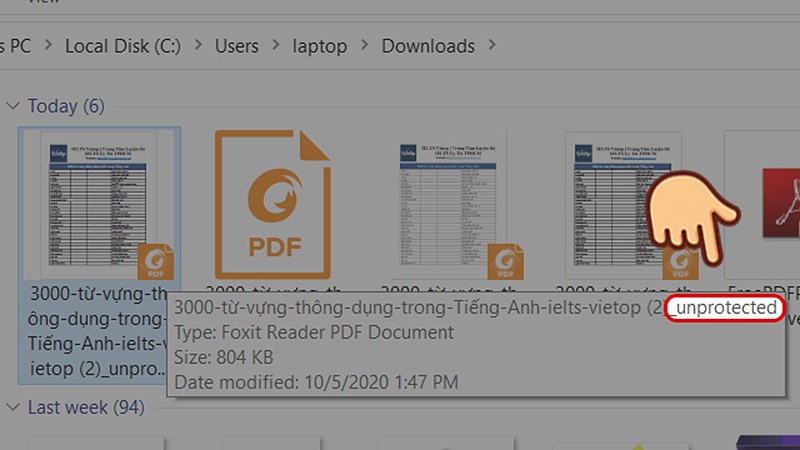 File PDF sau khi mở khóa với đuôi _unprotected
File PDF sau khi mở khóa với đuôi _unprotected
Bây giờ, bạn có thể mở file PDF mới có hậu tố “_unprotected” bằng trình đọc PDF thông thường. Kiểm tra các tùy chọn chỉnh sửa, sao chép và đặc biệt là tùy chọn in ấn. Nếu mọi thứ diễn ra suôn sẻ, các tính năng này sẽ không còn bị làm mờ nữa và bạn hoàn toàn có thể chỉnh in file PDF này một cách bình thường.
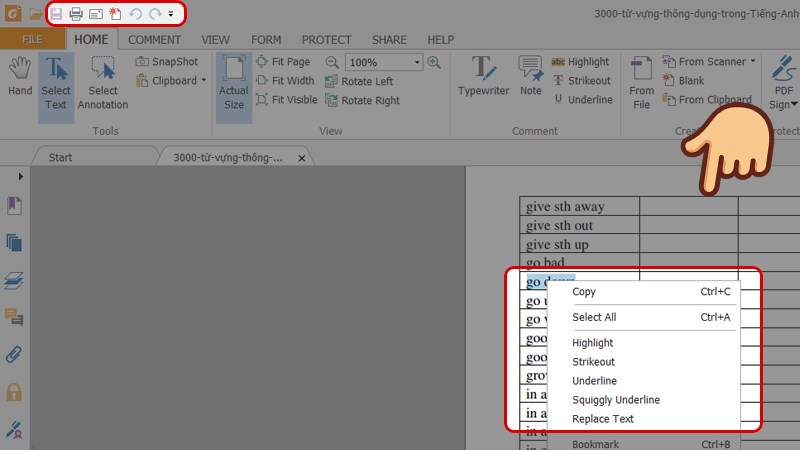 Kiểm tra các tính năng chỉnh sửa, in ấn sau khi mở khóa PDF
Kiểm tra các tính năng chỉnh sửa, in ấn sau khi mở khóa PDF
Sử dụng các công cụ trực tuyến (Online)
Các công cụ trực tuyến là giải pháp nhanh chóng và tiện lợi khi bạn chỉ cần mở khóa một vài file PDF và không muốn cài đặt thêm phần mềm. Chỉ cần có kết nối internet, bạn có thể truy cập và sử dụng ngay lập tức.
Smallpdf
Smallpdf là một trong những nền tảng xử lý PDF trực tuyến phổ biến nhất, cung cấp nhiều công cụ hữu ích, bao gồm cả chức năng mở khóa file PDF.
Để bắt đầu, hãy truy cập vào trang web chuyên biệt để mở khóa PDF của Smallpdf. Trên giao diện chính, bạn sẽ thấy một khu vực để tải file lên. Nhấn vào nút “Chọn tệp” để mở trình duyệt file trên máy tính của bạn.
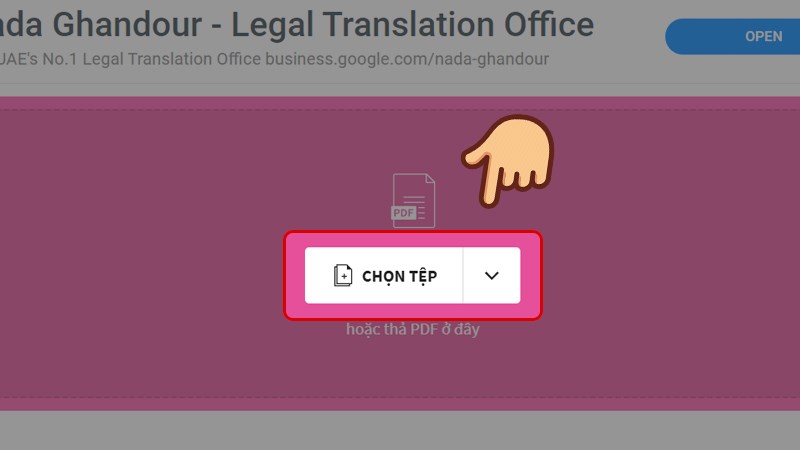 Trang web Smallpdf với nút Chọn tệp để mở khóa PDF
Trang web Smallpdf với nút Chọn tệp để mở khóa PDF
Chọn file PDF bị khóa quyền mà bạn muốn xử lý từ máy tính của mình và nhấn “Open”. File sẽ được tải lên máy chủ của Smallpdf để chuẩn bị cho quá trình mở khóa.
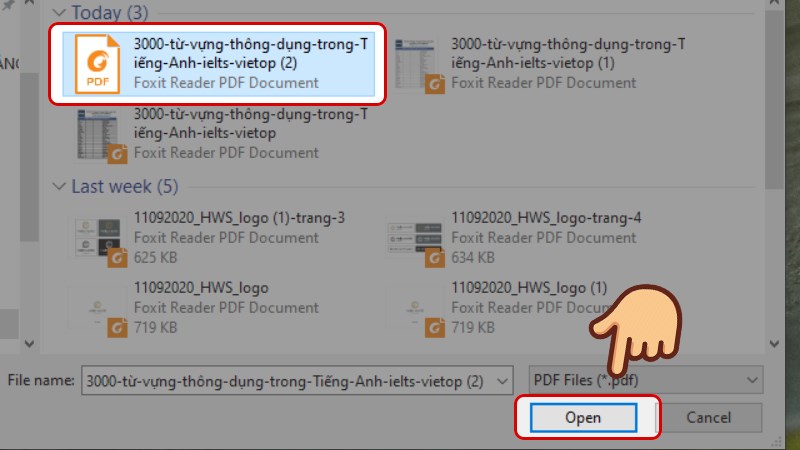 Chọn file PDF bị khóa trên cửa sổ upload của Smallpdf
Chọn file PDF bị khóa trên cửa sổ upload của Smallpdf
Sau khi file được tải lên, Smallpdf sẽ yêu cầu bạn xác nhận rằng bạn có quyền hợp pháp để thực hiện thao tác này. Tích chọn vào ô “Tôi hứa rằng tôi có quyền chỉnh sửa và gỡ bỏ khóa của file này” để tiếp tục. Sau đó, nhấn vào nút “Mở khóa PDF”.
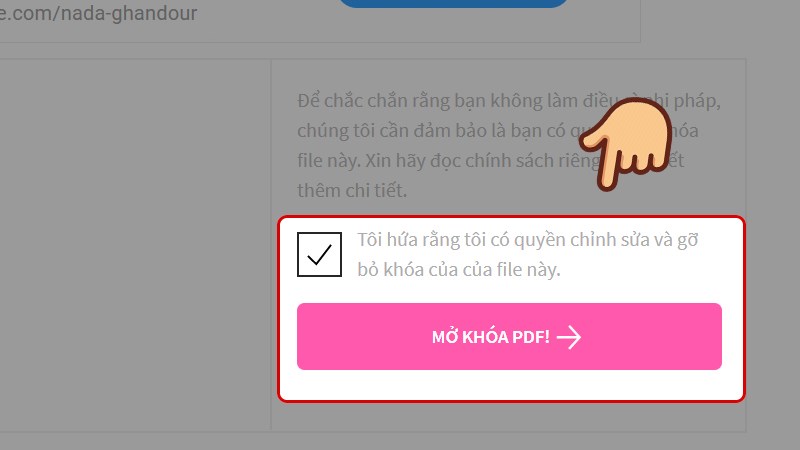 Tích chọn xác nhận quyền mở khóa và nút Mở khóa PDF trên Smallpdf
Tích chọn xác nhận quyền mở khóa và nút Mở khóa PDF trên Smallpdf
Nếu file PDF của bạn được bảo vệ bằng mật khẩu mở file, Smallpdf sẽ hiển thị một ô để bạn nhập mật khẩu đó. Nhập đúng mật khẩu và nhấn “Sẵn sàng mở khóa”. Nếu file chỉ bị khóa quyền cấp phép (permission password), bạn có thể không cần thực hiện bước này hoặc chỉ cần tích xác nhận mà không cần nhập mật khẩu.
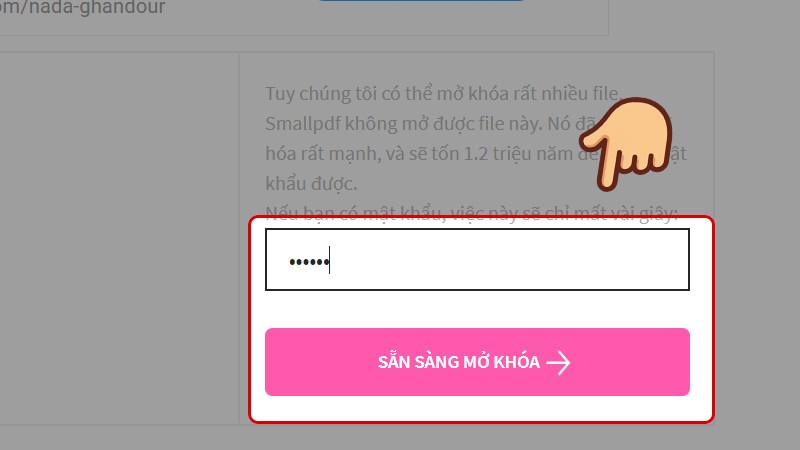 Nhập mật khẩu file PDF trên Smallpdf
Nhập mật khẩu file PDF trên Smallpdf
Quá trình mở khóa sẽ diễn ra trên máy chủ của Smallpdf. Sau khi hoàn tất, bạn sẽ thấy nút “Tải file xuống” xuất hiện. Nhấn vào nút này để tải phiên bản file PDF đã được mở khóa về máy tính của bạn. Lúc này, bạn có thể mở file và kiểm tra, các quyền chỉnh sửa, sao chép và in ấn đã được khôi phục hoàn toàn, cho phép bạn chỉnh in file PDF mà không gặp bất kỳ rào cản nào.
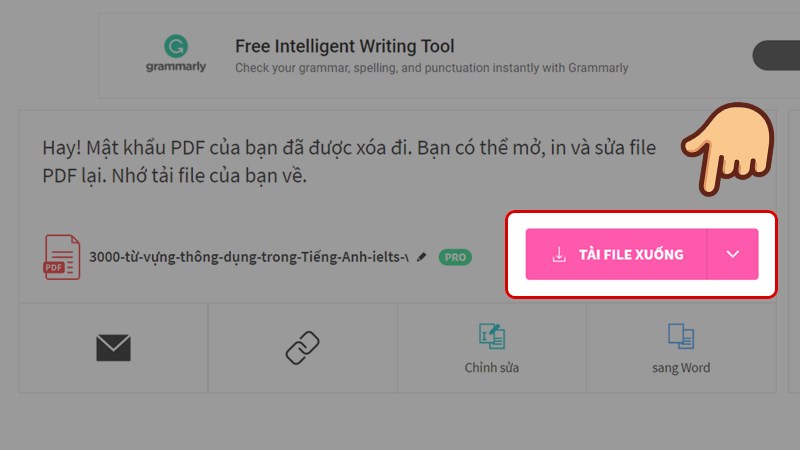 Nút Tải file xuống file PDF đã mở khóa từ Smallpdf
Nút Tải file xuống file PDF đã mở khóa từ Smallpdf
Remove PDF (Online2PDF)
Online2PDF là một công cụ trực tuyến khác cung cấp khả năng gỡ bỏ mật khẩu và các hạn chế trên file PDF. Trang web này có giao diện đơn giản và dễ sử dụng.
Truy cập vào trang web Remove PDF của Online2PDF. Tại đây, bạn sẽ được yêu cầu chọn file PDF cần xử lý. Nhấn vào nút “Select Files” để mở cửa sổ chọn file trên máy tính.
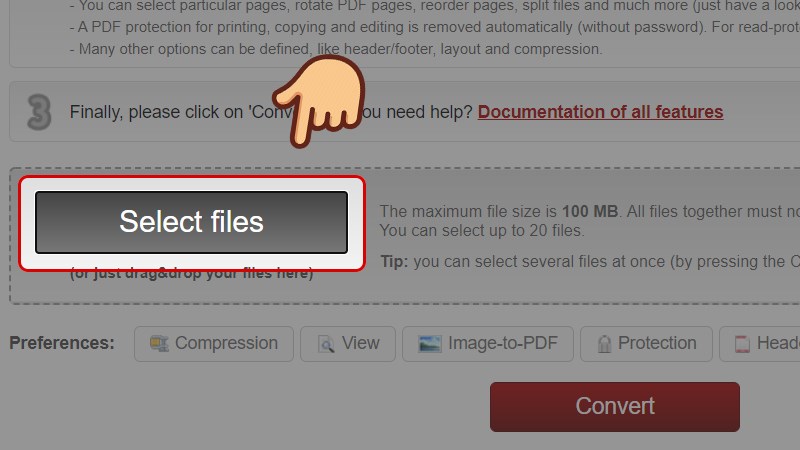 Trang web Online2PDF với nút Select Files để chọn file PDF
Trang web Online2PDF với nút Select Files để chọn file PDF
Chọn file PDF bị khóa từ máy tính của bạn và nhấn “Open”. File sẽ được tải lên hệ thống của Online2PDF để chuẩn bị cho thao tác mở khóa.
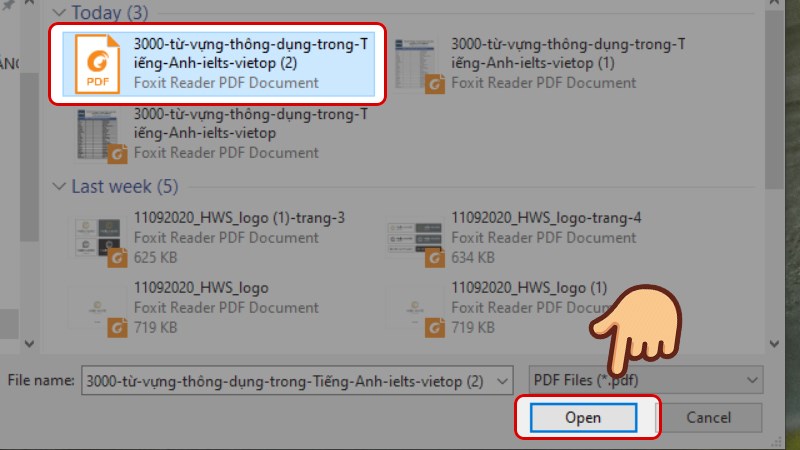 Chọn file PDF bị khóa trên cửa sổ upload của Online2PDF
Chọn file PDF bị khóa trên cửa sổ upload của Online2PDF
Nếu file PDF của bạn yêu cầu mật khẩu mở file để truy cập nội dung, một ô nhập mật khẩu sẽ xuất hiện. Bạn cần nhập đúng mật khẩu mở file vào ô này. Nếu file chỉ bị khóa quyền cấp phép, bạn có thể bỏ qua bước này hoặc chỉ cần xác nhận.
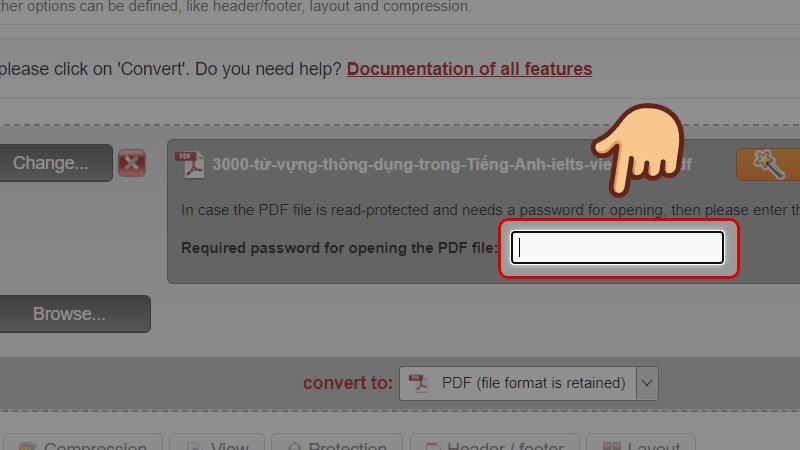 Nhập mật khẩu file PDF trên Online2PDF
Nhập mật khẩu file PDF trên Online2PDF
Tiếp theo, dưới phần tùy chọn chuyển đổi, hãy đảm bảo rằng bạn chọn “File format is retained” để giữ nguyên định dạng PDF sau khi mở khóa. Sau đó, nhấn nút “Convert” để bắt đầu quá trình xử lý file.
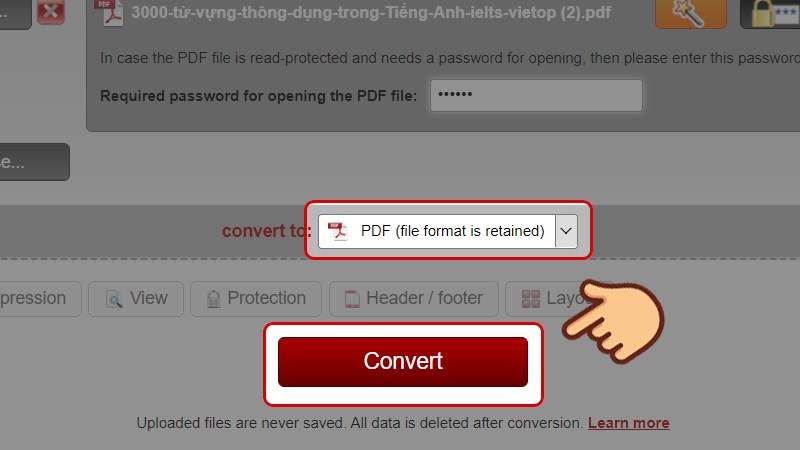 Chọn định dạng File format is retained và nút Convert trên Online2PDF
Chọn định dạng File format is retained và nút Convert trên Online2PDF
Sau khi Online2PDF hoàn tất việc gỡ bỏ mật khẩu và xử lý file, trang web thường sẽ tự động chuyển hướng hoặc hiển thị tùy chọn để bạn lưu file đã mở khóa về máy tính. Chọn vị trí lưu file và nhấn “Save”. File PDF mới đã được gỡ bỏ các hạn chế và bạn có thể dễ dàng chỉnh in file PDF này hoặc thực hiện các thao tác khác theo ý muốn.
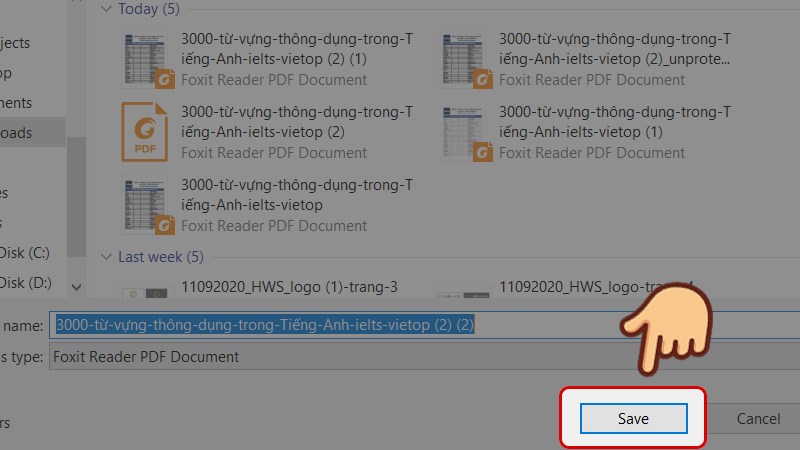 Cửa sổ lưu file sau khi mở khóa PDF trên Online2PDF
Cửa sổ lưu file sau khi mở khóa PDF trên Online2PDF
Làm thế nào để chỉnh in file PDF sau khi đã mở khóa?
Sau khi file PDF đã được mở khóa thành công bằng một trong các phương pháp trên (đặc biệt là gỡ bỏ mật khẩu cấp phép), các quyền in ấn và chỉnh sửa sẽ được khôi phục. Để chỉnh in file PDF này, bạn chỉ cần thực hiện các bước in thông thường trên trình đọc PDF hoặc ứng dụng xem PDF mà bạn đang sử dụng.
Mở file PDF đã mở khóa bằng phần mềm đọc PDF yêu thích của bạn (như Adobe Acrobat Reader DC, Foxit Reader, hoặc ngay cả trình duyệt web như Chrome, Firefox). Tìm tùy chọn “Print” trong menu “File” (hoặc nhấn tổ hợp phím tắt Ctrl+P trên Windows, Command+P trên macOS). Một cửa sổ cài đặt in sẽ hiện ra. Tại đây, bạn có thể lựa chọn máy in, số lượng bản sao, phạm vi trang cần in, khổ giấy, hướng giấy, và các tùy chọn nâng cao khác tùy thuộc vào phần mềm và máy in của bạn. Thực hiện các điều chỉnh cần thiết (chỉnh) trước khi nhấn nút “Print” để bắt đầu quá trình in ấn. Đối với những nhu cầu in ấn chuyên nghiệp hoặc số lượng lớn, đặc biệt là trong lĩnh vực in ấn bảng hiệu, việc đảm bảo file PDF đã được mở khóa hoàn toàn là bước tiên quyết quan trọng. Các dịch vụ in ấn chất lượng cao có thể được tìm thấy tại lambanghieudep.vn.
Lưu ý quan trọng khi mở khóa file PDF
Khi thực hiện việc mở khóa file PDF để chỉnh in file PDF hoặc chỉnh sửa, điều quan trọng cần lưu ý là vấn đề bản quyền và quyền sở hữu tài liệu. Bạn chỉ nên mở khóa những file PDF mà bạn có quyền hợp pháp để làm điều đó. Việc mở khóa và sử dụng trái phép các tài liệu có bản quyền mà không được sự cho phép của chủ sở hữu là vi phạm pháp luật. Ngoài ra, khi sử dụng các công cụ mở khóa trực tuyến, hãy cân nhắc về tính bảo mật của dữ liệu, đặc biệt đối với các tài liệu chứa thông tin nhạy cảm. Chọn các dịch vụ uy tín và hiểu rõ chính sách bảo mật của họ trước khi tải file lên.
Việc gặp phải file PDF bị khóa quyền chỉnh sửa và in ấn không còn là trở ngại lớn khi bạn đã nắm rõ các phương pháp mở khóa file PDF hiệu quả. Cho dù bạn chọn sử dụng phần mềm offline hay các công cụ trực tuyến tiện lợi, mục tiêu cuối cùng là có thể tự do thao tác với tài liệu của mình, đặc biệt là khả năng chỉnh in file PDF một cách dễ dàng. Hãy luôn đảm bảo bạn có quyền hợp pháp để thực hiện các thao tác này để tránh những vấn đề không đáng có. Hy vọng bài viết này đã cung cấp đầy đủ thông tin bạn cần để giải quyết vấn đề một cách nhanh chóng và hiệu quả, giúp công việc của bạn luôn thông suốt.
